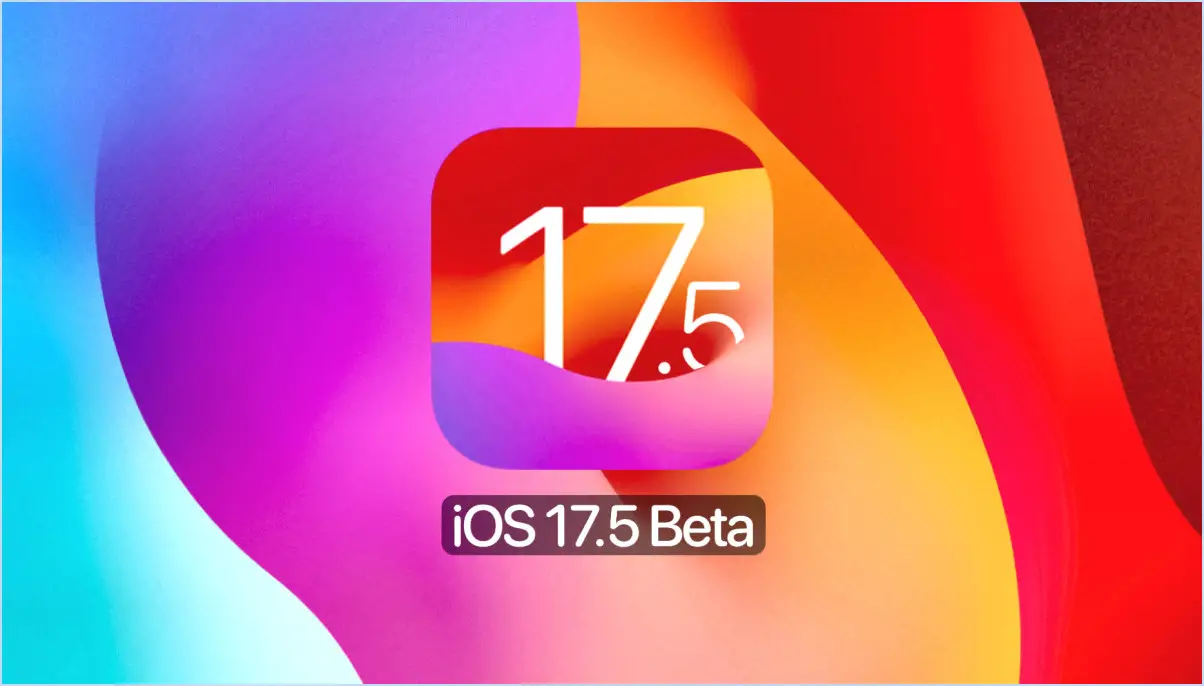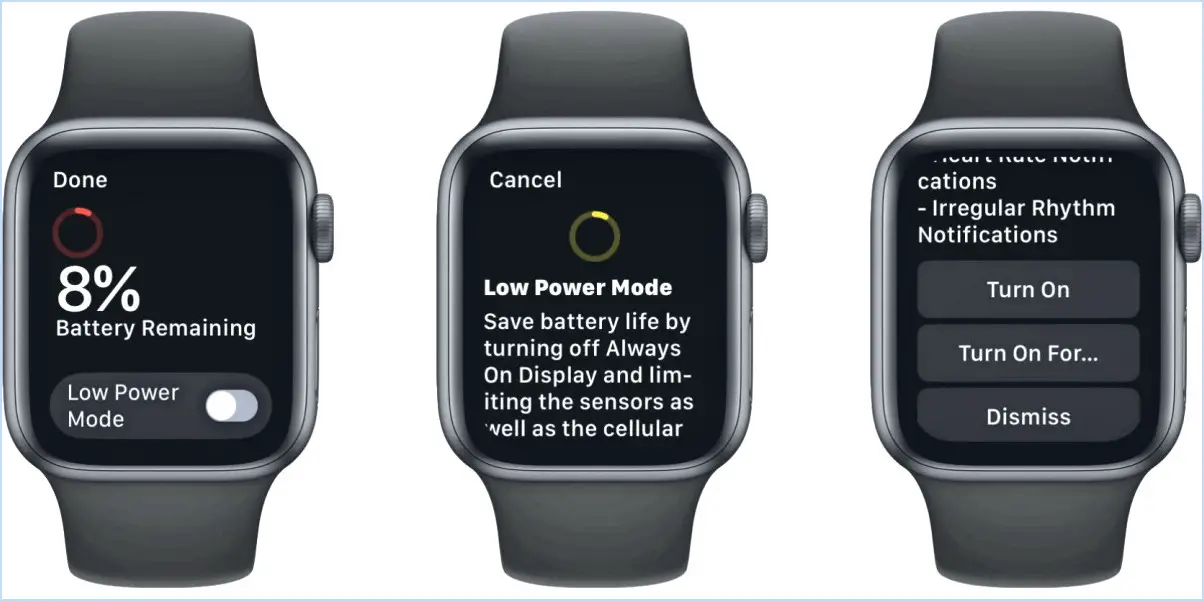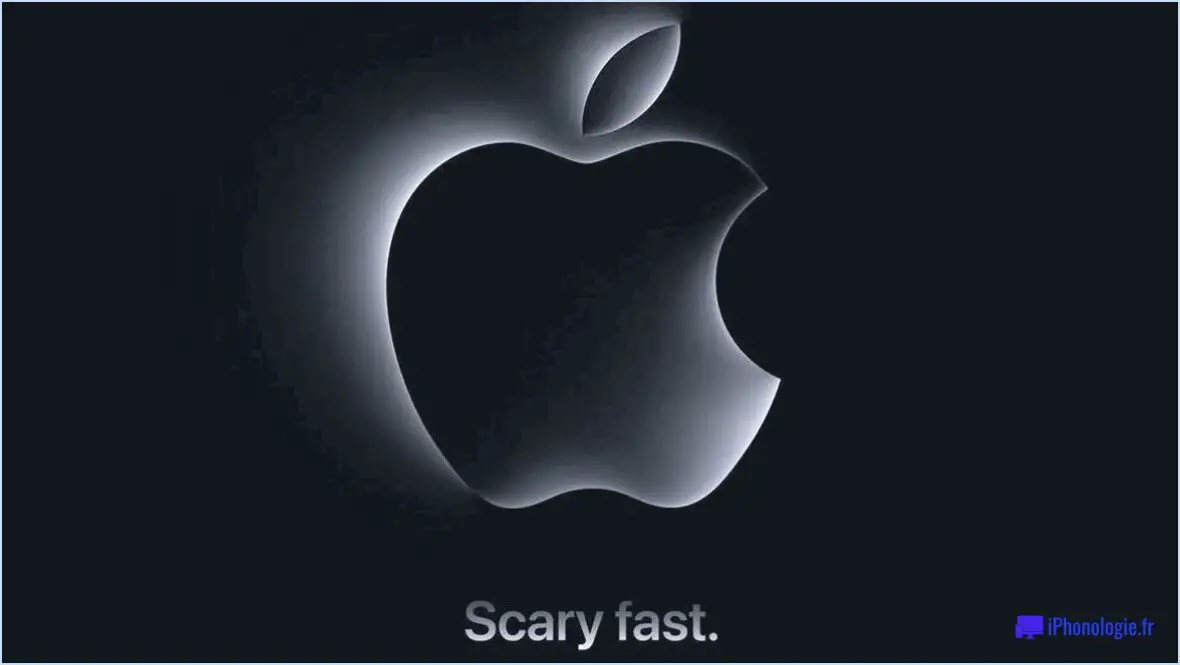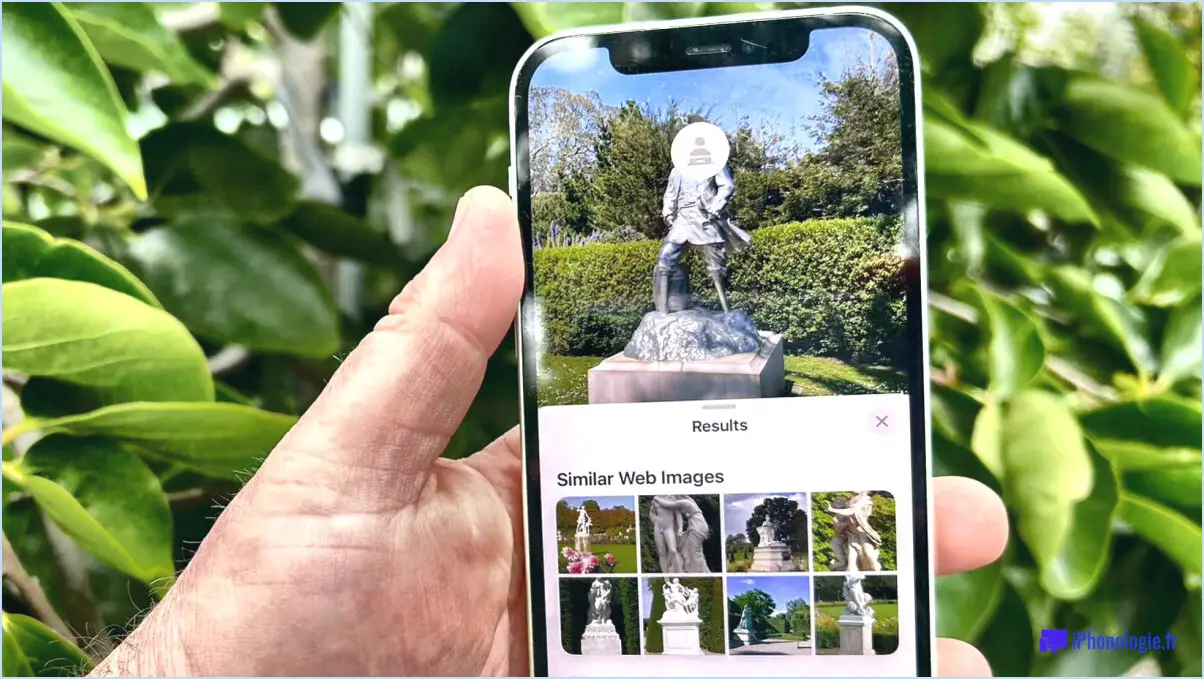Safari 17 : Toutes les nouveautés qui arrivent sur votre Mac cet automne
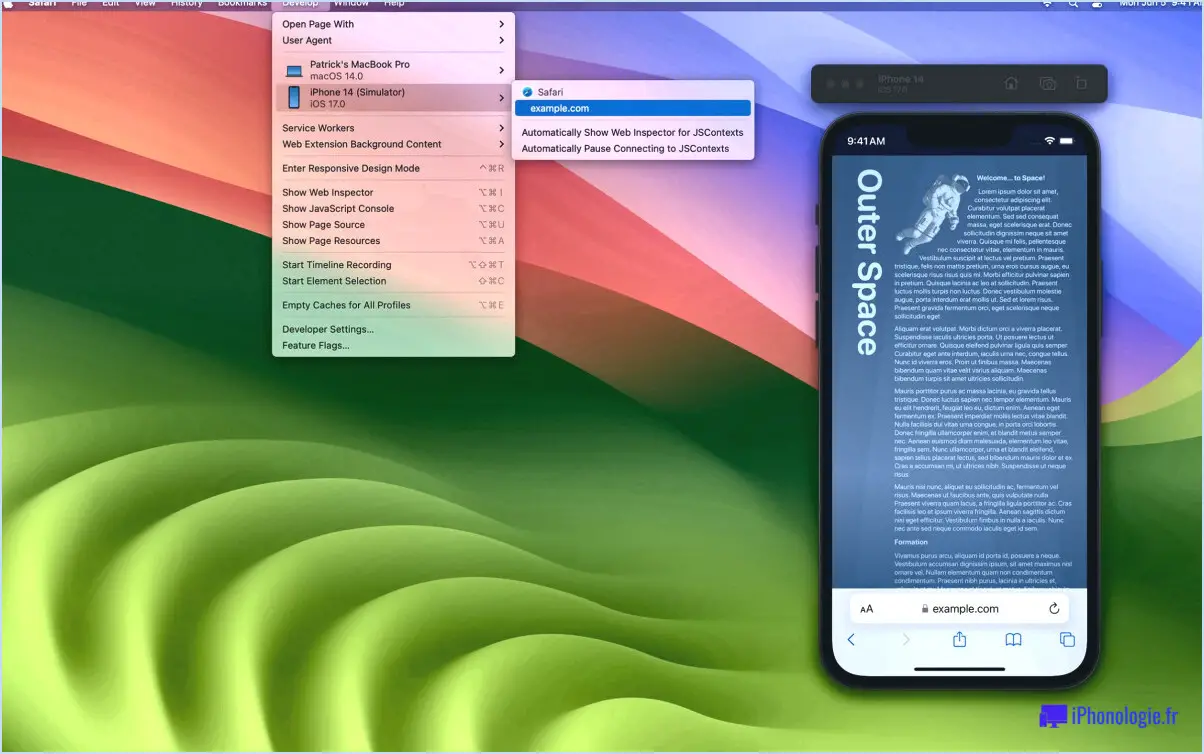
Le navigateur intégré d'Apple est peut-être l'application la plus utilisée sur votre Mac (oui, encore plus que le Finder, super geeks Mac). C'est pourquoi Apple ajoute toujours de nouvelles fonctionnalités utiles à Safari, son navigateur. Dans la version 17, qui sera disponible cet automne en même temps que macOS Sonoma, Safari vous aide à être plus productif et plus sûr, et il est disponible pour macOS Monterey, Ventura et le prochain Sonoma. Jetons un coup d'œil aux nouvelles fonctionnalités.
Applications Web
Safari pour Mac a enfin rattrapé iOS et iPadOS, qui disposent de cette fonctionnalité depuis un certain temps. Une web app est en fait un site web sauvegardé sous la forme d'une app autonome qui apparaît dans le Dock. Il suffit de cliquer sur son icône pour la lancer. Nous avons un guide séparé sur les web apps dans macOS Sonoma qui détaille comment les créer et les gérer.
Profils
Avec un profil, vous pouvez configurer des sessions de navigation distinctes en fonction des sujets. Par exemple, vous pouvez configurer un profil Travail pour tous les sites que vous utilisez dans le cadre de votre travail, puis un profil Personnel distinct lorsque vous utilisez le web pendant votre temps libre. Si vous le souhaitez, vous pouvez définir des profils plus spécifiques, par exemple un profil pour planifier vos voyages ou un autre pour vos loisirs. Nous avons un guide séparé sur les profils dans Safari, avec des instructions sur la façon de les configurer.
Améliorations de la navigation privée
Lorsque vous ouvrez une fenêtre privée (Fichier > Nouvelle fenêtre privée ou Shift+Command+N), elle ouvre une fenêtre de navigation qui n'enregistre pas les détails de votre session (comme l'historique) et ne la partage pas non plus avec vos autres appareils Apple. Cela fait partie depuis longtemps de la navigation privée de Safari, mais Apple a apporté quelques améliorations supplémentaires dans la version 17.
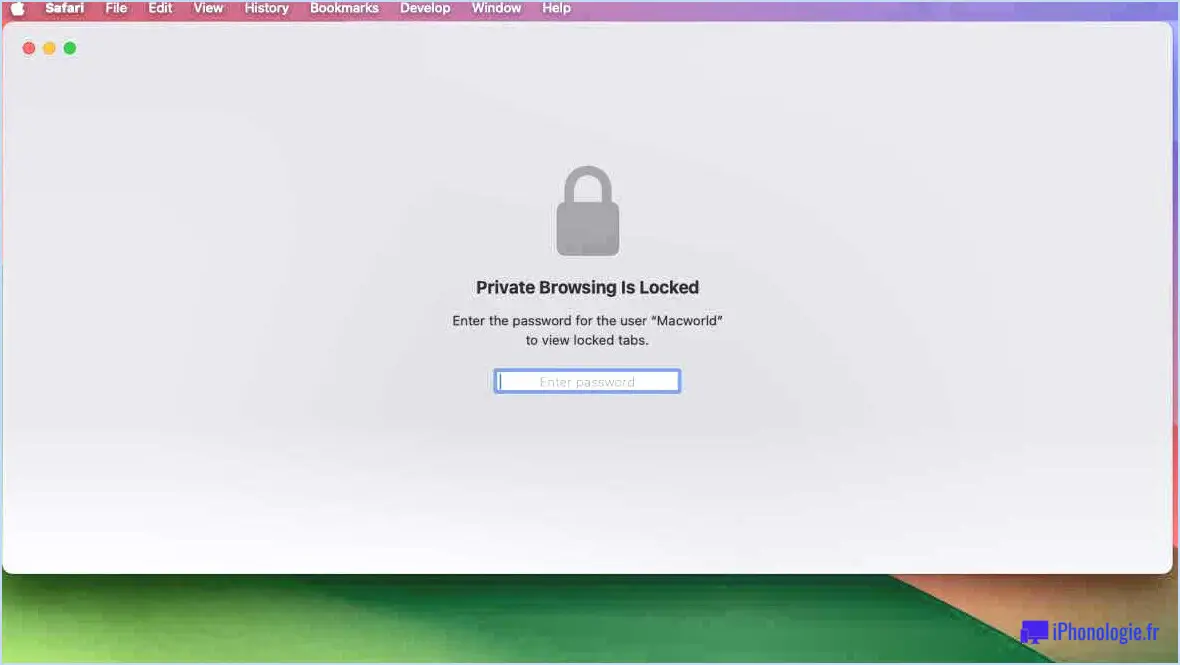
Lorsqu'une fenêtre privée est restée inactive pendant un certain temps, elle se verrouille et nécessite un mot de passe utilisateur pour être rouverte.
- Navigation privée verrouillée: Lorsqu'une fenêtre privée n'est pas utilisée (vous vous éloignez de votre Mac, par exemple), la fenêtre se verrouille et son contenu est caché. Pour ouvrir la fenêtre, il faut saisir le mot de passe du compte utilisateur actif.
- Protection contre le suivi des liens. Les sites web utilisent souvent des traceurs dans les liens, mais désormais, lorsque vous utilisez la navigation privée (ainsi que les liens partagés dans Messages et Mail), les traceurs sont supprimés.
- Protection avancée contre le suivi et les empreintes digitales. Empêche les traceurs connus de se charger sur les pages et d'identifier votre appareil. Ce paramètre peut être ajusté dans Safari > Paramètres > Avancés puis cochez la case "Utiliser la protection avancée contre le suivi et les empreintes digitales". Vous pouvez la régler pour qu'elle fonctionne toujours ou uniquement lorsque vous utilisez la navigation privée.
- Les extensions sont désactivées par défaut. L'extension des navigateurs peut être activée en allant sur Safari > Paramètres > Extensions et sélectionnez l'extension dans la colonne de gauche. Ensuite, dans la section principale, recherchez une case à cocher pour le paramètre Autoriser en navigation privée et cochez la case.
Sélection multi-onglets
Il est possible de sélectionner plusieurs onglets en maintenant la touche Majuscule enfoncée et en cliquant sur chaque onglet. Une fois que vous avez sélectionné vos onglets, Contrôle+clic et un pop-up apparaîtra avec des options sur ce que vous pouvez faire.
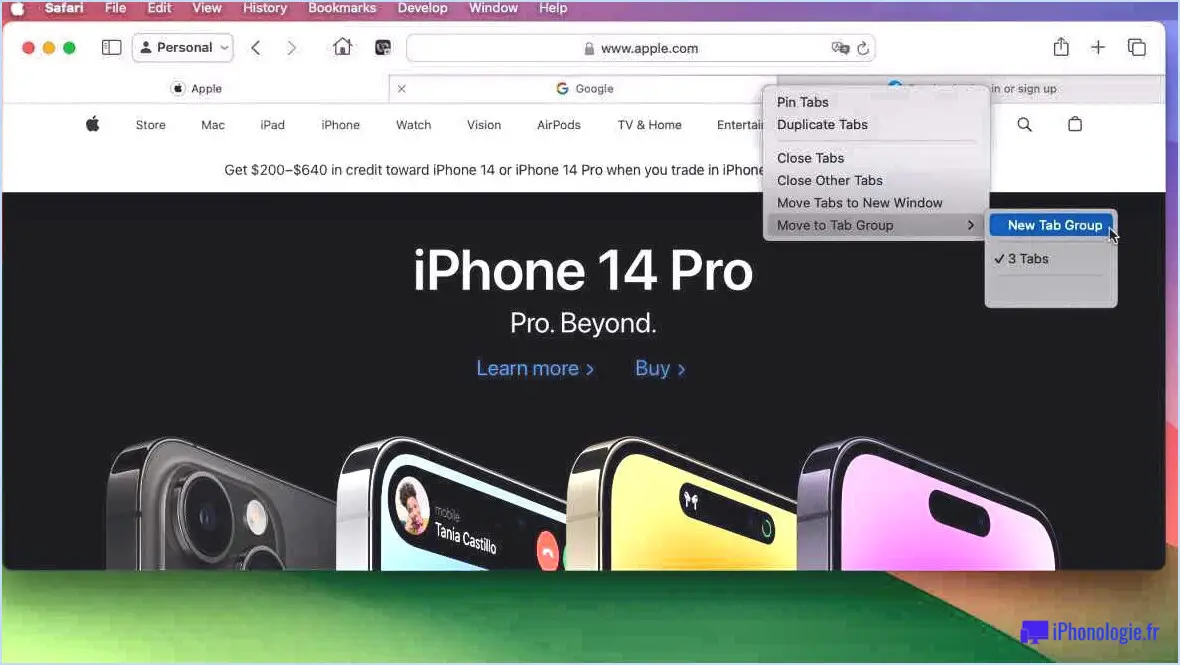
Après avoir sélectionné des onglets, vous pouvez les ouvrir dans une nouvelle fenêtre, créer un groupe d'onglets et effectuer d'autres tâches.
Barre des favoris favicons
Avant la version 17, la barre des favoris affichait des liens avec de simples étiquettes de texte. Désormais, un favicon est inclus pour que vous puissiez rapidement repérer le lien.
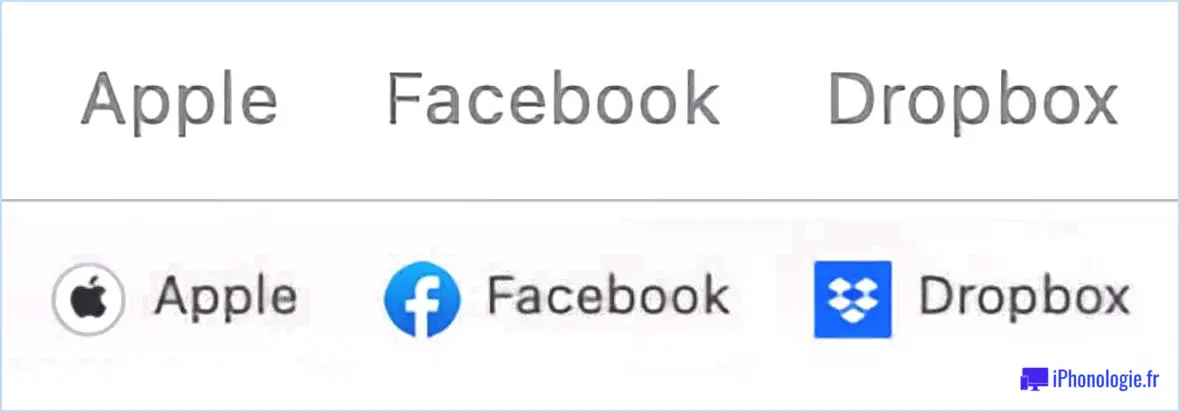
En haut : l'ancienne façon d'étiqueter les liens dans la barre des favoris de Safari. En bas : la nouvelle façon, avec les favicons.
Widget de la liste de lecture du bureau
Les widgets de bureau constituent l'une des principales nouveautés de macOS Sonoma. Parmi les widgets que vous pouvez utiliser, il y a le widget Liste de lecture, qui vous permet d'accéder à votre liste de lecture Safari sur le bureau. Découvrez comment ajouter des widgets au bureau de macOS Sonoma.
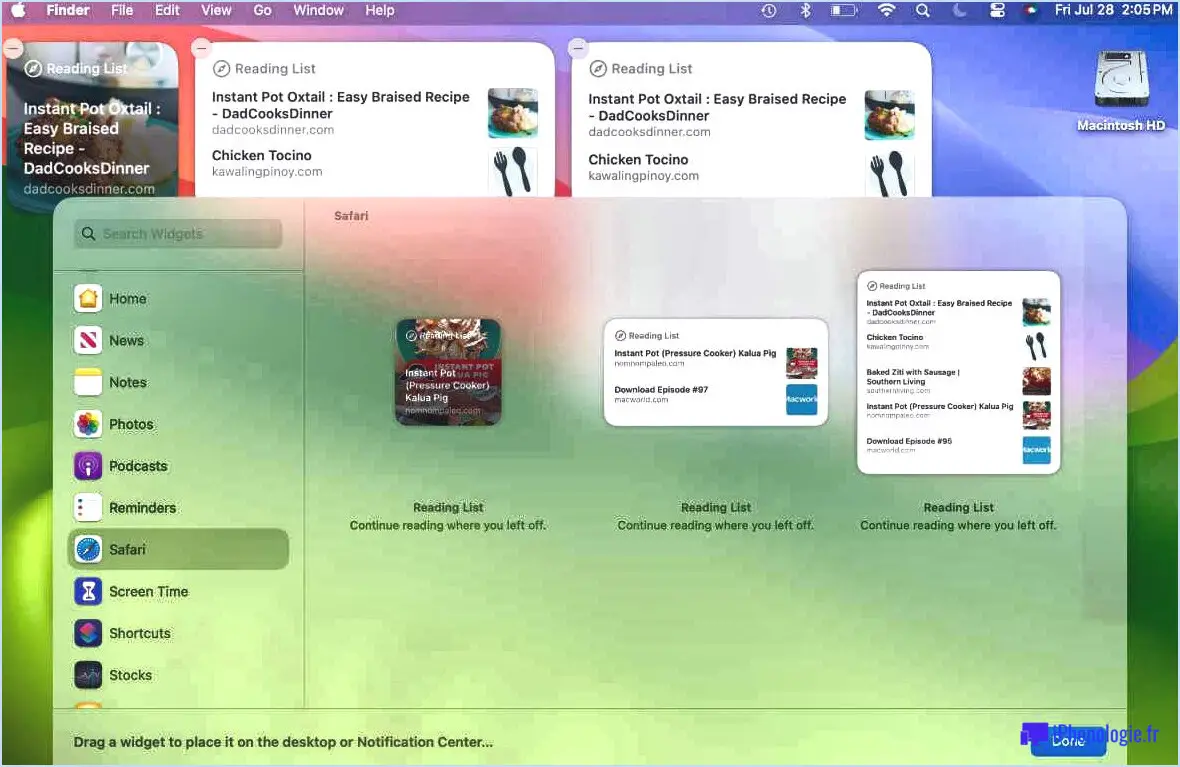
Parmi les nouveaux widgets de bureau de macOS Sonoma, il y en a un pour la liste de lecture de Safari.
Protections de la vie privée pour les extensions d'apps.
Les paramètres de confidentialité par site sont désormais disponibles pour les extensions d'apps, en plus des extensions web.
Remplissage automatique du code de vérification unique avec Apple Mail
Lorsque vous obtenez un code de vérification à usage unique dans Apple Mail, Safari peut désormais récupérer ce code pour l'utiliser dans le navigateur.